كيفية تحرير الفيديو على اي فون
ربما تكون قد سجلت للتو مقطع فيديو رائعًا علىجهاز iPhone الذي يلتقطك أنت وأصدقاؤك في رحلة استكشافية مثيرة. رائع كما قد يكون الفيديو ، قد تحتاج إلى تعديل أو قص أو قص أو إضافة نص وتحويله إلى تحفة. على عكس ما يعتقده معظم الناس ، لن تحتاج إلى امتلاك وحش لجهاز كمبيوتر لتحريره ؛ يمكنك القيام بذلك أثناء التنقل على جهاز iPhone الخاص بك. فيديو على iPhone X / 8/8 Plus / 7/7 Plus / 6 / 6S / 6 Plus / 6S Plus / 5S / SE وغيرها من أساسيات التحرير.
- الجزء 1. كيفية تقليم الفيديو على iPhone باستخدام تطبيق الصور
- الجزء 2. كيفية اقتصاص الفيديو على iPhone
- الجزء 3. كيفية إضافة الموسيقى ، والمؤثرات البصرية ، والنص على الشاشة على فيديو فون
- الجزء 4. كيفية تدوير الفيديو على اي فون
الجزء 1. كيفية تقليم الفيديو على iPhone باستخدام تطبيق الصور
يمكن استخدام تطبيق Photos ، وهو تطبيق أصلي يمكّن المستخدمين من إدارة الصور ومقاطع الفيديو بسهولة على جهاز iPhone ، لقص مقاطع الفيديو. لاستخدامها ، اتبع الإجراء أدناه.
الخطوة 1: قم بتشغيل تطبيق الصور.
الخطوة 2: حدد الفيديو الذي ترغب في تعديله عن طريق النقر عليه.
الخطوة 3: اضغط على زر التحرير. يقع في الركن الأيمن من الواجهة ويشبه ثلاثة خطوط أفقية في كل نهاية.

الخطوة 4: اضغط مع الاستمرار على أحد الجانبين الأيسر أو الأيمن من الخط الزمني لتنشيط أداة القطع.
الخطوة 5: اسحب مرساة التشذيب إلى اليسار أو اليمين لتقطيع الفيديو لأنه يناسب تفضيلاتك.
الخطوة السادسة: للحصول على تحرير دقيق للإعلانات ، انقر مع الاستمرار فوق المرساة: إنها توسع الخط الزمني.

الخطوة 7: انقر فوق تم في أسفل يمين الواجهة.
الخطوة 8: حدد واحداً من الحفظ باسم مقطع جديد أو قص أصلي لحفظ الفيديو. هذا الأخير يحل محل الفيديو الأصلي.
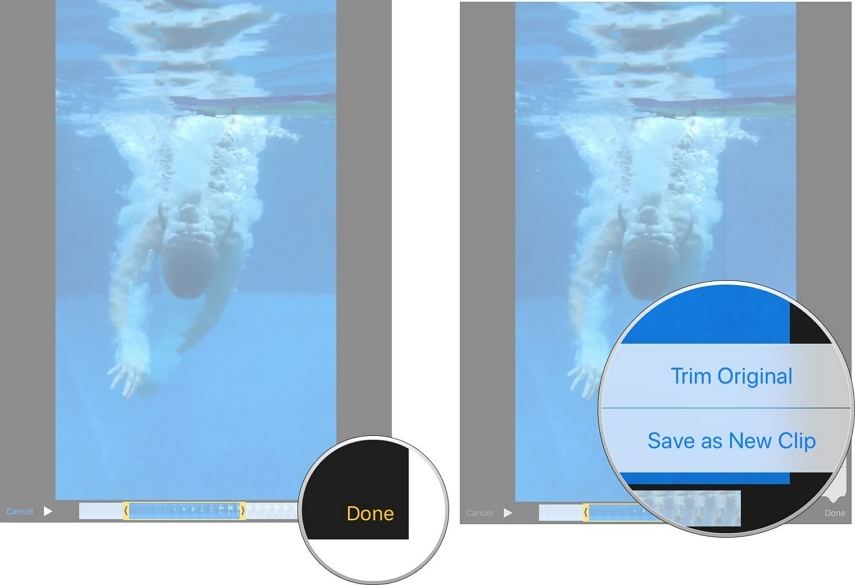
الجزء 2. كيفية اقتصاص الفيديو على iPhone
لا يحتوي تطبيق الصور على iPhone علىتوفر لك ميزة اقتصاص الفيديو خيارًا لقص مقاطع الفيديو. لقص مقاطع الفيديو ، ستحتاج إلى تطبيقات لتحرير الفيديو على iPhone. نوصي Video Crop for iPhone. Video Crop هو تطبيق مجاني على App Store يحتوي على واجهة مستخدم بديهية وجميلة تتيح للمستخدمين اقتصاص مقاطع الفيديو وتغيير حجمها على لاستخدام محصول الفيديو ، اتبع الإجراء الموضح أدناه.
الخطوة 1: قم بتنزيل وتثبيت Video Crop لـ iPhone.
الخطوة 2: اسمح للتطبيق بالوصول إلى كاميرا الكاميرا في هاتفك وحدد مقطع الفيديو الذي ترغب في اقتصاصه.
الخطوة 3: قص الفيديو إما باستخدام أصابعك أو تحديد نسبة عرض إلى ارتفاع في الجزء السفلي من الواجهة.
الخطوة 4: احفظ الفيديو ، واختر نوع الملف ونوعه ، ثم انقر فوق تم.

الجزء 3. كيفية إضافة الموسيقى ، والمؤثرات البصرية ، والنص على الشاشة على فيديو فون
لإضافة الميزات المذكورة أعلاه إلى حسابكمقاطع الفيديو ، نوصي باستخدام تطبيق iMovie. يتيح لك تطبيق iMovie ، وهو أفضل تطبيق لتحرير مقاطع الفيديو على iPhone ، إضافة الموسيقى والمؤثرات المرئية والنص على الشاشة وإنشاء مقطورات وإضافة تأثيرات أخرى مباشرة على جهاز iPhone. قم بتنزيل وتثبيت iMovie على جهاز iPhone الخاص بك ، ثم اتبع الإجراء أدناه.
لإضافة الموسيقى
الخطوة 1: إنشاء أو فتح مشروع موجود. اضغط على زر + ثم اضغط على الصوت.
الخطوة 2: حدد الموسيقى التي ترغب في إضافتها ، ثم انقر فوق استخدام.

لإضافة المؤثرات البصرية
الخطوة 1: حدد مقطع في الجدول الزمني.
الخطوة 2: اضغط على زر التصفية في أسفل الشاشة ؛ لديها ثلاث دوائر تراكب.
الخطوة 3: اختيار مرشح

لإضافة نص على الشاشة
الخطوة 1: قم بتشغيل iMovie وحدد مقطع فيديو.
الخطوة 2: اضغط على أيقونة "T" الموجودة في أسفل الواجهة.
الخطوة 3: حدد نمط النص ، اكتب النص ، انقر فوق تم على لوحة المفاتيح التي تظهر على الشاشة واحفظ الفيديو.
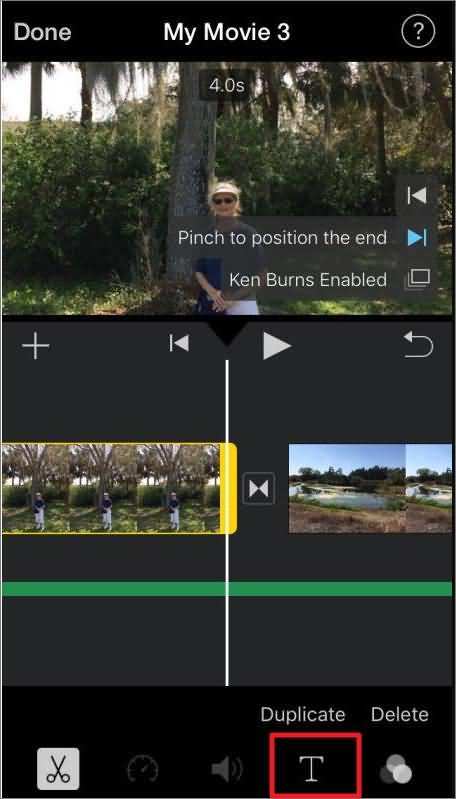
الجزء 4. كيفية تدوير الفيديو على اي فون
لتدوير مقطع فيديو على iPhone باستخدام iMovie ، اتبع الإجراء أدناه.
الخطوة 1: قم بتشغيل iMovie وحدد مقطع فيديو أو افتح مشروعًا.
الخطوة 2: ضع إصبعين على الشاشة وقم بتدوير الفيديو إلى اليسار أو اليمين وفقًا لتفضيلاتك.

الخطوة 3: انقر فوق تم
لم يكن تحرير مقاطع الفيديو على جهاز iPhone الخاص بك أبدًاأسهل. بسيط اتبع الإجراء المفصل المبين أعلاه. نوصي باستخدام أفضل محرر فيديو لـ iPhone ، أي موفي. في حالة فقد مقاطع الفيديو التي تم تعديلها أو حذفها عن طريق الخطأ ، نوصي باستخدام https://www.tenorshare.com/products/iphone-data-recovery.html: فهو يتيح لك معاينة مقاطع الفيديو واستعادتها بشكل انتقائي ، باستخدام iTunes أو بدونه أو ملفات النسخ الاحتياطي iCloud.









